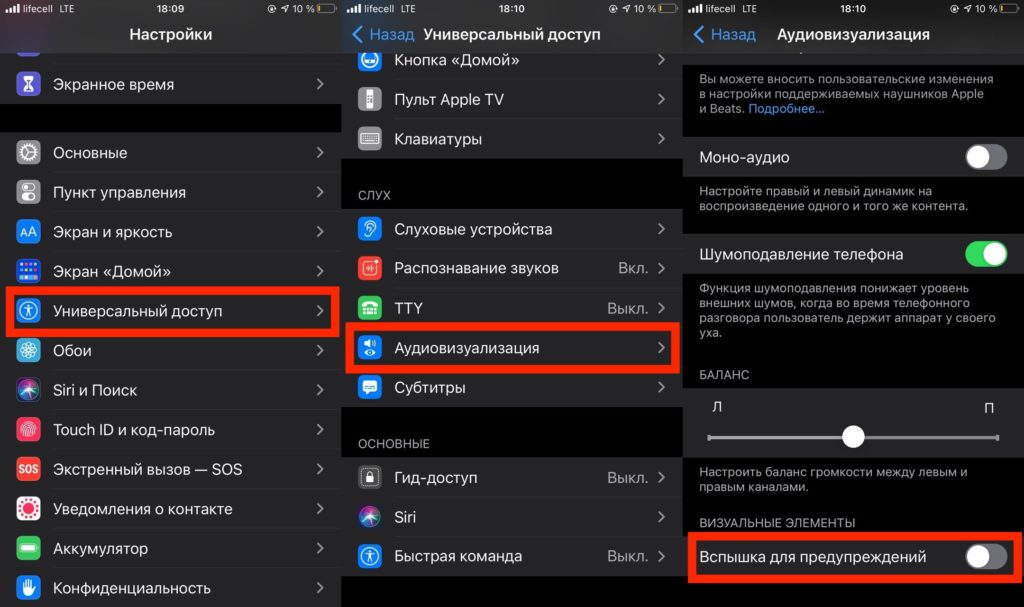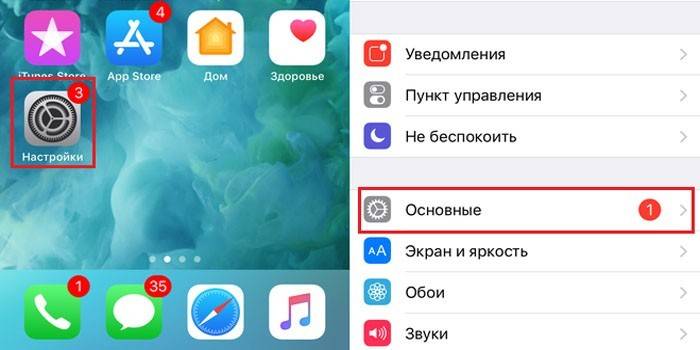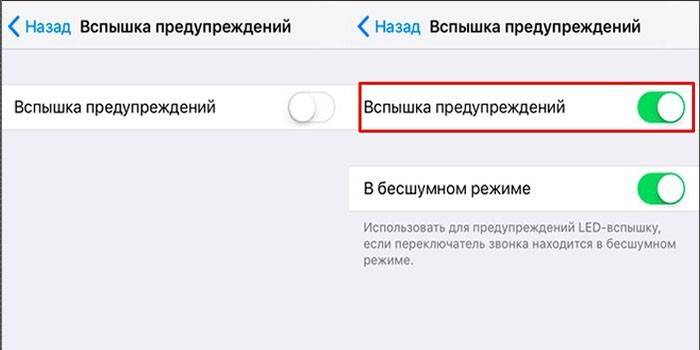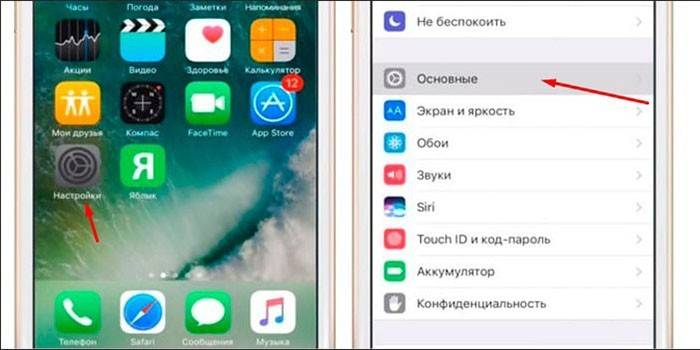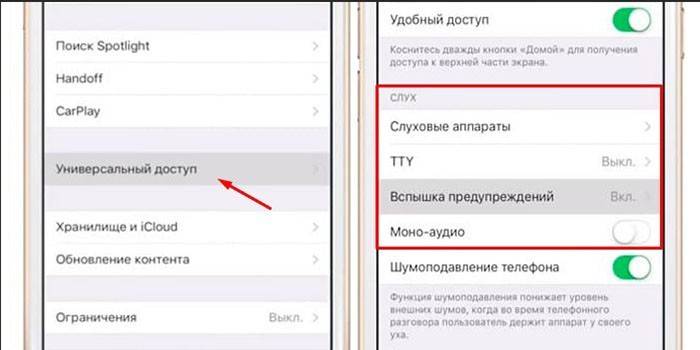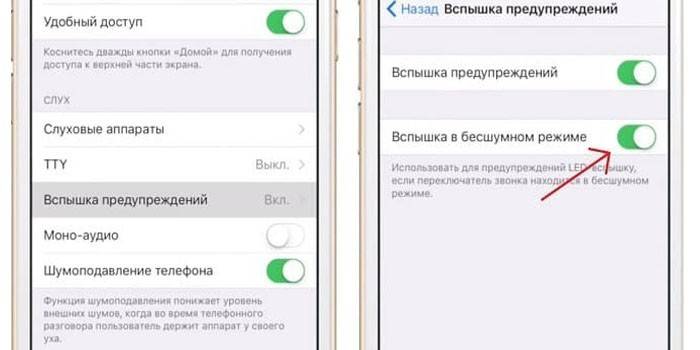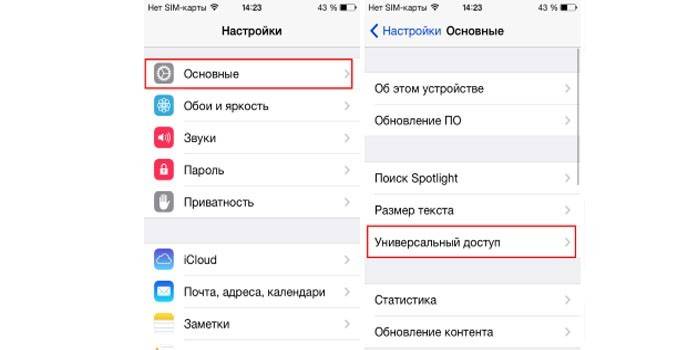- Guide-Apple
- Самые интересные новости о технике Apple и не только.
- Как включить вспышку при звонке на iPhone 12, 12 mini, 12 Pro, 12 Pro Max?
- Как сделать мигание фонарика при звонке на Айфоне 12, 12 мини, 12 Про, 12 Про Макс?
- Как на iPhone отключить и убрать мигание вспышки?
- Оглавление
- Для каких устройств подходит статья?
- Как отключить вспышку в sms?
- Как отключить вспышку при звонке?
- Как отключить вспышку в фотокамере?
- Выводы
- Guide-Apple
- Самые интересные новости о технике Apple и не только.
- Как включить вспышку при звонке на iPhone 11, iPhone 11 Pro и iPhone 11 Pro Max?
- Как включить мигание при звонке на iPhone 11, iPhone 11 Pro и iPhone 11 Pro Max?
- Как включить вспышку (фонарик) при звонках и уведомлениях на iPhone
- Как включить вспышку при входящих звонках и уведомлениях на iPhone
- Как включить вспышку при входящих звонках и уведомлениях на iPhone с iOS 5 — iOS 12
- Как на айфоне включить вспышку при звонке: настройка
- Как сделать, чтобы Айфон мигал при звонке
- Вспышка при звонке на iPhone для тихого режима
- Как отключить вспышку при звонке на iPhone
Guide-Apple
Самые интересные новости о технике Apple и не только.
Как включить вспышку при звонке на iPhone 12, 12 mini, 12 Pro, 12 Pro Max?
Это далеко не новая фича, когда при звонках или уведомление фонарик вашего iPhone 12, 12 mini, 12 Pro или 12 Pro Max начинает мигать.
Найти как включить такую опцию можно далеко не с первого раза, поэтому мы сегодня и разберем инструкцию, как это можно реализовать.
Как сделать мигание фонарика при звонке на Айфоне 12, 12 мини, 12 Про, 12 Про Макс?
Если рингтона и вибрации уже недостаточно, чтобы уследить за происходящим в вашем смартфоне, можно активировать дополнительную опцию.
Это будет весьма удобно, ведь когда ваш телефон не рядом и вы физически не можете его услышать, мигающая вспышка будет весьма кстати.
Вот как её можно включить:
- заходим в Настройки и открываем пункт Универсальный доступ;
- свайпаем до раздела «Слух» и находим там Аудиовизуализация;
- активируем Вспышка предупреждений (появится опция В бесшумном режиме, тут уже на ваше усмотрение).
Инструкция актуальна не только для 12-ых Айфонов, но и для всех остальных моделей, на которых установлена iOS 14 (это iPhone начиная с 6s).
Источник
Как на iPhone отключить и убрать мигание вспышки?
Производители Apple предусматривают на своих устройствах множество опций, призванных добавить комфорта в использовании девайса. Одно из таких — вспышка на iPhone, которая создана для функционирования не лишь при фотосъемке, но и в качестве фонаря, а также как подсветка при получении уведомлений и световой сигнал при поступающем вызове.
Однако, такая подсветка тратит дополнительный заряд батареи. В статье мы расскажем, как отключить вспышку на iPhone при уведомлениях и как отключить подсветку при звонке, а также, как выключить вспышку при фотосъемке, когда она не требуется.
Оглавление
Для каких устройств подходит статья?
Функция автоматического включения led-вспышки при входящих вызовах и месседжах на айфонах была разработана с выходом версии iOS 5, соответственно, данная статья будет актуальна для всех устройств, на которых iOS 5 и выше:
- iPhone 5/5S/SE
- iPhone 6/6 plus
- iPhone 7/7 plus
- iPhone 8/8 plus
- iPhone X/Xs/Xr/Xs Max
- iPhone 11/11Pro/11 Pro Max
- iPhone SE2020
Как отключить вспышку в sms?
Функция срабатывания led-вспышки, хотя и разработана для большего комфорта пользователей и привлечения дополнительного внимания при звонках и приходящих уведомлениях, нравится далеко не всем. К тому же, на ее работу тратится определённая часть заряда батареи, а для многих пользователей именно этот аспект важнее.
Как отменить лед вспышку при приходящих sms и прочих оповещениях?
- Открываем Настройки, листаем до пункта Универсальный доступ, нажимаем туда. Далее выбираем подменю «Аудиовизуальный элемент», и переставляем тумблер рядом с надписью «Вспышка предупреждений» в пассивный режим.
Также мы увидим пунктик «В бесшумном режиме» — он отвечает за то, чтобы подсветка включалась при звонке, когда iPhone находится в режиме без звука. Этот режим тоже можно отключить или включить по желанию.
Рисунок 1. Заходим в Настройки для деактивации вспышки.
Рисунок 2. Находим Универсальный доступ, чтобы пройти к дальнейшим настройкам отключения.
Рисунок 3. Заходим в подменю Аудиовизуальный элемент — там мы найдём движок отключения режима подсветки.
Рисунок 4. Отключаем «Вспышку предупреждений» и «В бесшумном режиме», если необходимо.
Готово. Теперь подсвечивание при уведомлениях отключено.
Как отключить вспышку при звонке?
Чтобы убрать фонарь на iPhone когда Вам звонят, действуем следующим образом:
Если программное обеспечение телефона — iOS от версии 5 до версии 12:
- Заходим в Настройки, переходим в Основные, нажимаем на Универсальный доступ.
Рисунок 5. Выбираем «Основные» в Настройках, где сможем выключить вспышку при звонках.
Рисунок 6. Выбираем меню «Универсальный доступ», чтобы деактивировать вспышку.
- Пролистываем до раздела Слух, где переключаем движок напротив опции «Вспышка предупреждений».
Рисунок 7. Отключаем подсветку напротив пункта «Вспышка предупреждений».
Если на нашем девайсе установлен iOS 12 и выше, то вспышка при звонке отключается так же, как и при уведомлениях (смотри предыдущую главу): Настройки — Универсальный доступ — Аудиовизуальный элемент — Вспышка предупреждений:
Рисунок 8. Вспышка при звонке отключается также в разделе «Аудиовизуальный элемент».
Как отключить вспышку в фотокамере?
Вспышка фотокамеры на iPhone предоставляет возможность делать снимки высокого качества, даже при плохом освещении и не лучших условиях съемки. Однако, иногда она не требуется, и отключить вспышку очень просто:
- Открываем приложение Камера, нажимаем на значок молнии в углу, обозначающий вспышку. Выбираем из открывшихся режимов «Выкл.», и нажимаем.
Рисунок 9. Заходим в Камеру,чтобы отключить вспышку.
Рисунок 10. Выбираем режим «Выкл.» из предложенных вариантов.
Готово! Теперь фотоаппарат будет делать снимки без вспышки, при желании ее так же легко можно включить обратно одним нажатием.
Выводы
Как мы видим, опцию вспышки, или led-подсветки можно легко деактивировать, если она нам не требуется — будь то приемы входящих звонков и сообщений, либо фотосъемка. Надеемся, пошаговые инструкции и видеозаписи процессов были полезны нашим читателям, и Вы без труда справитесь с отключением вспышки, а также включением ее обратно, если потребуется.
Желаем успеха и комфортной работы с Вашими Apple-девайсами!
Источник
Guide-Apple
Самые интересные новости о технике Apple и не только.
Как включить вспышку при звонке на iPhone 11, iPhone 11 Pro и iPhone 11 Pro Max?
Наверняка вы частенько видели, что большое количество владельцев iPhone включают вспышку при звонке. Весьма удобно, если телефон на зарядке или стоит на беззвучном.
Такой фичей пользователи пользуются ещё начиная с четвертого «Айфона» и сегодня я расскажу, как активировать эту функцию на вашем «Айфон 11, 11 Про или 11 Про Макс».
Как включить мигание при звонке на iPhone 11, iPhone 11 Pro и iPhone 11 Pro Max?
Телефоны современные, а вот фичи старые. Но тем не менее, даже в 2019 году они не теряют свою актуальность и люди с удовольствием ими пользуются.
Сначала можно подумать, что для включение вспышки для вызова нужна какая-то особенная программа на ваш девайс. Но всё реализовано стандартными настройками.
Вам достаточно сделать такие шаги:
- открываем старые добрые Настройки и заходим в Универсальный доступ;
- теперь листаем до раздела Слух и ищем там пункт Аудиовизуальный материал;
- включаем пункты Вспышка предупреждений и В бесшумном режиме (второй пункт на ваше усмотрение).
Теперь намного меньше шансов, что вы пропустите самые важные для вас звонки. Если вдруг надоест эта функция, просто следуем той же схеме и выключаем ползунки.
Источник
Как включить вспышку (фонарик) при звонках и уведомлениях на iPhone
Далеко не все знают, что начиная с iOS 5, разработчики из Apple добавили для владельцев iPhone функцию автоматического срабатывания вспышки при поступлении звонков и уведомлений.
Полезной эта функция может быть не только для людей с проблемами слуха, но и для тех, кто хотел бы получать визуальные оповещения вместо звуковых.
Как включить вспышку при входящих звонках и уведомлениях на iPhone
1. Откройте приложение Настройки и перейдите в раздел Универсальный доступ.
2. Выберите пункт Аудиовизуализация.
3. Установите переключатель Вспышка предупреждений в положение Вкл.
4. При необходимости активируйте также опцию В бесшумном режиме. При активации данного пункта LED-вспышка будет загораться только в случае, когда переключатель звонка на боковой грани iPhone находится в бесшумном режиме.
После активации функции Вспышка предупреждений всякий раз, при получении на iPhone входящего звонка или уведомления, светодиодная вспышка начнет мерцать.
Если функция не сработала (случается на старых устройствах), перезагрузите устройство.
И главное, не забудьте убедиться в том, что вы положили телефон экраном вниз, если хотите увидеть эту функцию в действии.
Как включить вспышку при входящих звонках и уведомлениях на iPhone с iOS 5 — iOS 12
1. Зайдите в Настройки и выберите раздел Основные.
2. Пролистайте вниз и войдите в меню Универсальный доступ.
3. Выберите раздел Слух и активируйте переключатель Вспышка предупреждений.
Источник
Как на айфоне включить вспышку при звонке: настройка
Корпорация Apple выпускает мощные и удобные смартфоны с большим набором функций. Одной из возможностей Айфонов является визуальное оповещение о входящем сообщении или вызове в виде мигающей вспышки. Это очень удобная функция, с которой знакомы далеко не все пользователи яблочных гаджетов. Благодаря ей вы не пропустите нужный вызов или смс.
Как сделать, чтобы Айфон мигал при звонке
Если включить фонарик на Айфоне при звонке, то светодиодная лампочка начнет многократно мигать – это очень удобно, если установлен бесшумный режим. Эта функция – неплохое дополнение к вибрации, обычной для любого смартфона.
Впервые LED-вспышка была задействована на смартфонах 4 поколения.
Сделать своеобразный стробоскоп или многократно мигающий фонарь из своего Айфона можно так:
- На рабочем столе своего девайте перейдите в меню настроек, где выберите пункт «Основные». (рис 1)
- Найдите и выберите пункт «Универсальный доступ». Прокрутите список, чтобы перейти в пункт «Слух». (рис 2)
- Чтобы включить мигалку на Айфоне, перейдите к разделу «Вспышка предупреждений». Затем остается переключить ползунок предупреждений ЛЕД-устройства во включенное положение. (рис 3)
После манипуляций включенный световой индикатор гаджета будет трижды мерцать о новых входящих звонках, смс и различных уведомлениях. Функция индикации полезна для людей, испытывающих трудности со слухом. Она идеально дополнит звуковую и виброиндикацию.
Вспышка при звонке на iPhone для тихого режима
Как вариант, можно настроить моргание для бесшумного (тихого) режима. Это очень актуально, когда вы находитесь на улице, на отдыхе в шумном месте – там, где звуковой сигнал вряд ли будет слышен. Мерцание светодиодной лампочки при тихом режим предотвратит пропуск важных звонков и сообщений. Включение режима выполняется так:
- Откройте с главного экрана Айфона «Настройки» и перейдите в раздел с основными настройками. (рис. 4)
- Перейдите к пункту «Универсальный доступ». В открывшемся окне промотайте вниз до пункта «Слух». (рис. 5)
- Нажмите «Вспышка предупреждений» и переведите ее в бесшумном режиме во включенное положение. (рис. 6)
- Не забудьте проверить работоспособность светодиодной лампы Айфона – включенный световой индикатор должен несколько раз мигнуть при входящем звонке или уведомлении.
Как отключить вспышку при звонке на iPhone
Далеко не всем нравится то, что Айфон начинает мигать во время входящего звонка.
Некоторым мигание рано или поздно начинает надоедать, к примеру, оно может мешать спать в темное время суток.
Отключить ее так же просто, как и включить. Чтобы вспышка при звонке на iPhone не мешала вам, выполните такие действия:
- Перейдите в раздел «Настройки» вашего девайса.
- Выберите пункт «Основные» и нажмите на «Универсальный доступ». (рис. 7)
Источник